QQ电脑管家小Q书桌的使用
时间:2024/2/10作者:未知来源:盾怪网教程人气:
分享关于QQ电脑管家如何使用技巧知识大全、QQ电脑管家怎么用教程,腾讯电脑管家拥有云查杀木马,系统加速,漏洞修复,实时防护,网速保护,电脑诊所,健康小助手等功能,首创“管理+杀毒”2合1的开创性功能的电脑安全杀毒软件!
1、什么是小Q书桌?
答:“小Q书桌”是软件小管家的全新升级版本,更名为"小Q书桌"。
"小Q书桌"(原名:软件小管家)是一款桌面客户端产品,帮助您集中管理电脑上的各项程序,使您能够方便、快捷地找到需要运行的程序或文件。"小Q书桌"不限于软件的管理,您还可以将照片、文档、音乐等文件添加进“小Q书桌”进行管理。
(1)开启电脑管家,进入“软件管理”,点击“软件管理”页面右下角的“小Q书桌”,进入操作界面。

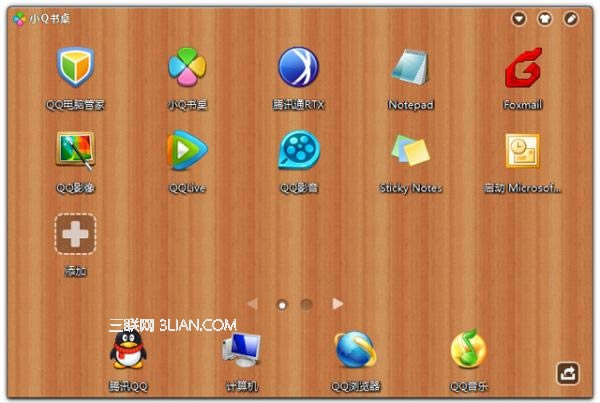
您也可以通过首页“快速通道”,便捷的找到小Q书桌。
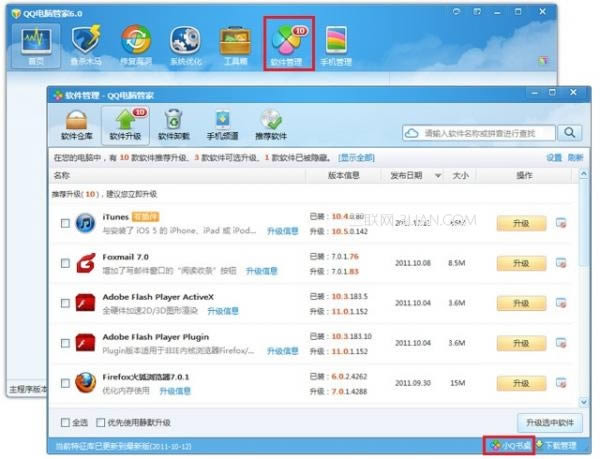
首次启动“小Q书桌”后,桌面左下角“开始”图标右侧将出现“小Q书桌”快速启动图标,之后您可以点击该图标直接进入“小Q书桌”操作界面。
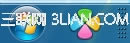
(2)右键单击快速启动栏上的“小Q书桌”图标,退出程序。
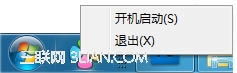
2、小Q书桌的操作界面最多可以放几页图标?
答:您可以自行增减、排列图标,最多可增加至5页。另外,小Q书桌还支持滑屏功能,只需要按住鼠标,即可左右拖动操作面板。
3、如何管理“小Q书桌”上的程序图标?
答:您可以对“小Q桌面”上的程序图标进行管理。
(1)点击右上角的铅笔标志,当“小Q桌面”中各程序图标的右上角出现红色圆形标记时,表示您已进入编辑模式。

(2)进入编辑模式后,您可以点击、拖拽界面中的图标进行排列、添加或删除。
排列:拖动图标换行、换列、换页;
添加:将桌面上的程序快捷方式或文件直接拖进“小Q书桌”操作界面;
删除:将“小Q书桌”操作界面中已有的图标拖出到桌面上,表示不再受管理;
(3)完成编辑后,退出编辑模式。

4、什么是常用程序?如何管理常用程序列表?
答:“小Q书桌”界面下方有四个常用程序图标,是通过电脑管家检测出的您使用频率最高的程序或文件,方便您随时启用。
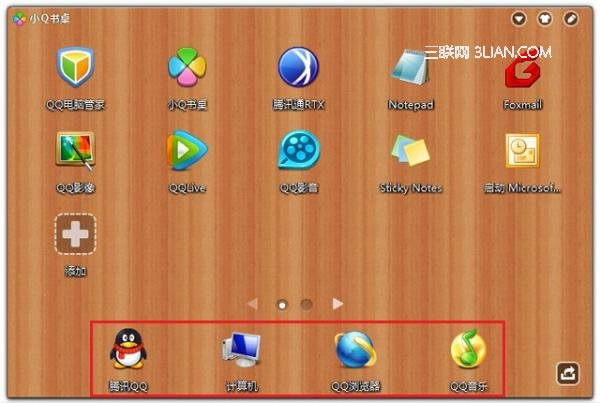
您可以根据个人喜好调整常用程序列表。进入编辑状态后,点击、拖拽程序图标进行置换或删除,上限为四个常用程序。

5、如何将程序添加进“小Q书桌”?
答:有两种方式可以将程序或文件的图标添加进"小Q书桌"的操作面板:
方法一:进入编辑模式,直接将桌面上的图标拖进操作面板;
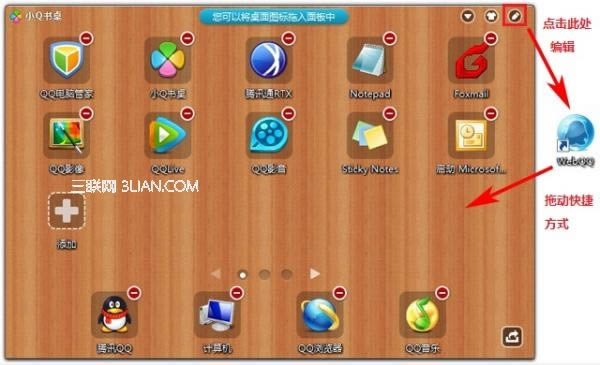 针对日常电脑问题进行修复和处理,覆盖问题范围广泛,快速搜索,智能匹配,一步一步轻松解决电脑问题。
针对日常电脑问题进行修复和处理,覆盖问题范围广泛,快速搜索,智能匹配,一步一步轻松解决电脑问题。